喜欢画画,这拦不住的啊(Stable Diffusion进阶篇:ComfyUI 高清放大)
大家好我是极客菌!!!
对于喜欢画画的人来说,Stable Diffusion和ComfyUI的结合,无疑是一场艺术的盛宴。在Stable Diffusion进阶篇中,我们特别介绍了ComfyUI的高清放大功能,它将帮助你释放绘画的热情,让创意更加完美呈现。现在,让我们一起探索ComfyUI的高清放大功能,让你的画作更加惊艳!
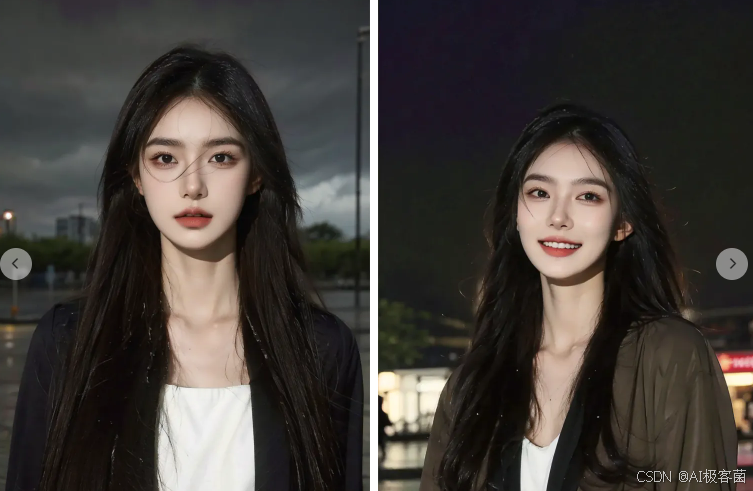
而我们今天重游的第一个地方就是曾在WebUI里学习过的高清放大,学过的小伙伴也知道高清放大不仅仅只是让图片变得更加清晰,还能让AI给图片增加许多细节。
这个在WebUI里面实现很容易,而在ComfyUI里面就会需要用工作流的方式来实现。
高清放大
在AI绘画中给生成出来的图片通过高清修复或者超分辨率的手段放大尺寸是非常常见的,在之前学习过的WebUI中就有文生图的高清修复(Hi-res fix)、图生图的SD放大(SD Upscale)以及后期处理中的算法放大。
在ComfyUI中也有类似的工作流,加载工作流的方法也很简单:

https://comfyanonymous.github.io/ComfyUI_examples/
来到这个开发者提供的网页中,选择第一个"Hires Fixaka 2 Pass Txt2Img",点开后鼠标右键将第一个图片另存为:

然后直接将图片拖拽到ComfyUI中,系统就会自动导入工作流:

这样就是一个非常标准的文生图高清修复工作流了,这个工作流由几个不同的节点组成。
文生图放大:

上图这个就是一个文生图的节点组合,从左到右分别是:Load Checkpoint模型加载器、CLIP Text Encode提示词编码器(上正下负)、KSampler,最下面的Empty Latent(空白潜空间图像)节点可以设定基础的生成尺寸。
提示词参考(正面):
((masterpiece,best quality)),1girl, solo,solo focus,upper body, ultra-detailed ,( beautiful woman ),(idol), extremely detailed CG unity 8k wallpaper,red eyes, brown hair , black thighhighs,outdoors,blue sky,cityscape, street, building,
在输入完提示词之后点击Queue Prompt后就会先在KSampler里生成一张低分辨率的图片,然后输出的Latent信息(潜空间)会被VAE Decode和Save Image两个节点解码保存为图像。

然后再被输入到Upscale Latent组件里,这个Upscale Latent是一个在潜空间里对图像进行缩放的基本节点。


初始图像生成出来是768*768,导入到Upsacle Latent后就会按照设置的尺寸放大到1152*1152。
当然还有一个类似的组件叫做Upscale Latent By,可以按照填入的倍数缩小或放大图片:

而上述的这两种放大都只是单纯的拉伸图片的尺寸,并不会添加任何细节,所以在放大之后Latent还要放进后续的KSampler里进行加工。

Ksampler会再进行一次采样,然后输入到最终的Save Final Image里进行解码成图:


**细节上的差距还是很明显的
**
而在这个过程中最重要的参数是Denoise,这个参数直接决定了第二次生成时去噪的“力度”

在之前的笔记中将高清修复比喻是将文生图的图片“打回来”重新图生图一次,而这个Denoise可以看作是第二次“图生图”时的重绘幅度,这个重绘幅度越大,第二次生成的结果就和第一次越不像,数值到1.0就相当于是一张新的图了(推荐在0.5-0.8)。
最低0.5是因为如果重绘幅度太低的话会容易出现去噪没去干净的情况:

当然有的时候画面太复杂的话0.5的重绘幅度可能导致画面出现多手多脚的情况出现,这里就可以用到另一个工作流。

还是上面网页的第二张图

这个工作流机会稍微复杂一些,在最左侧紫色框中第一次采样的结果会先经过一次解码输出成一张图片,然后再把图片输出到ESRGAN upscale with 4x model使用模型放大的节点里进行放大。

不过在此之前会先用Load Upscale Model放大模型加载器,用这个节点加载一个专门用于图片放大的传统超分辨率模型,进过这个放大器处理之后,输出的图片会再经过Upscale Image的节点调整到最终的尺寸。
其实这个东西的作用和刚刚的Upscale Latent差不多,不过严格上来讲一个操控的是潜空间的数据,另一个则是像素空间里的图片数据。之后得到的图片再进入到下图的VAE编码节点里重新转化为Latent数据进行采样。

在这个工作流中即使是以0.2-0.3这样的低去噪幅度进行二次采样都不会出现噪声痕迹,究其原因是因为先把图片内容给固定了,然后再用专门的超分放大模型进行放大,这些模型不会轻易改变图片原有的内容。
当然这个工作流对于配置较低的设备容易爆显存导致加载速度很慢,而且这个传统模型放大很难给图片增加细节,所以并不是无脑选择这个放大方式就好,还得根据实际情况做决定。
图生图放大:
其实图生图放大只需要对原有的工作流进行些许修改即可,像是刚刚使用的传统工作流:

只需要双击空白地方,输入Load Image后将Image的节点与Upscale Image的image节点相连接即可。

而第一个用的工作流就更简单了:

选择KSampler删除掉,然后还是创建一个Load Image的节点和一个VAE Encode节点,之后按照下图连接即可。


后期处理:
其实还有最后一种放大方式,后期处理就相当于是不带二次采样的放大模型放大。
=

这个就更简单了,搜索加载Load Image、 Upscale Image(using Model)、Load Upscale Model和Save Image节点。
-
将Load Image的IMAGE与Upscale Image的image链接起来
-
Upscale Image的upscale_model与Load Upscale Model的UPSCALE_MODEL连接起来
-
Upscale Image的IMAGE与Save Image的images连接起来
如果要设置放大倍数的话还可以添加一个Upscale Image By的节点:

在熟练运用以上的功能之后就可以把高清放大当做零件一样塞进任意一个工作流中啦。
如果自己的设备条件不是很好的小伙伴可能会遇到爆显存的问题,这里可以看一下文末的原教程视频中9:25-11:06部分,之所以我没在这里将是因为这个插件我这会下载不了。

今天的内容就到这里结束啦!
其实还是蛮有趣的,当然我都学完一部分了不有趣我也得接着学。
那么大伙下篇笔记见,拜了个拜!

masterpiece, best quality, 1girl, solo, girls und panzer,medium breasts, straw hat,(sundress:1.4), looking at viewer, :d, blush, cowboy shot, grass field, landscape, blue sky <lora:Takebe Saori:0.6>
Negative prompt: EasyNegative, (worst quality:1.4), (low quality:1.4)
-
Steps: 30
-
Sampler: DPM++ 2M Karras
-
CFG scale: 7
-
Seed: 964816728
-
Size: 512x512
-
Model hash: f27c78faa6
-
Model: tmndMix_tmndMixVIPruned (1)
-
Denoising strength: 0.7
-
Clip skip: 2
-
Hires upscale: 2
-
Hires upscaler: R-ESRGAN 4x+ Anime6B
-
Version: v1.8.0
感兴趣的小伙伴,赠送全套AIGC学习资料,包含AI绘画、AI人工智能等前沿科技教程和软件工具,具体看这里。

AIGC技术的未来发展前景广阔,随着人工智能技术的不断发展,AIGC技术也将不断提高。未来,AIGC技术将在游戏和计算领域得到更广泛的应用,使游戏和计算系统具有更高效、更智能、更灵活的特性。同时,AIGC技术也将与人工智能技术紧密结合,在更多的领域得到广泛应用,对程序员来说影响至关重要。未来,AIGC技术将继续得到提高,同时也将与人工智能技术紧密结合,在更多的领域得到广泛应用。
一、AIGC所有方向的学习路线
AIGC所有方向的技术点做的整理,形成各个领域的知识点汇总,它的用处就在于,你可以按照下面的知识点去找对应的学习资源,保证自己学得较为全面。


二、AIGC必备工具
工具都帮大家整理好了,安装就可直接上手!
三、最新AIGC学习笔记
当我学到一定基础,有自己的理解能力的时候,会去阅读一些前辈整理的书籍或者手写的笔记资料,这些笔记详细记载了他们对一些技术点的理解,这些理解是比较独到,可以学到不一样的思路。


四、AIGC视频教程合集
观看全面零基础学习视频,看视频学习是最快捷也是最有效果的方式,跟着视频中老师的思路,从基础到深入,还是很容易入门的。
五、实战案例
纸上得来终觉浅,要学会跟着视频一起敲,要动手实操,才能将自己的所学运用到实际当中去,这时候可以搞点实战案例来学习。


AtomGit 是由开放原子开源基金会联合 CSDN 等生态伙伴共同推出的新一代开源与人工智能协作平台。平台坚持“开放、中立、公益”的理念,把代码托管、模型共享、数据集托管、智能体开发体验和算力服务整合在一起,为开发者提供从开发、训练到部署的一站式体验。
更多推荐
 已为社区贡献11条内容
已为社区贡献11条内容








所有评论(0)